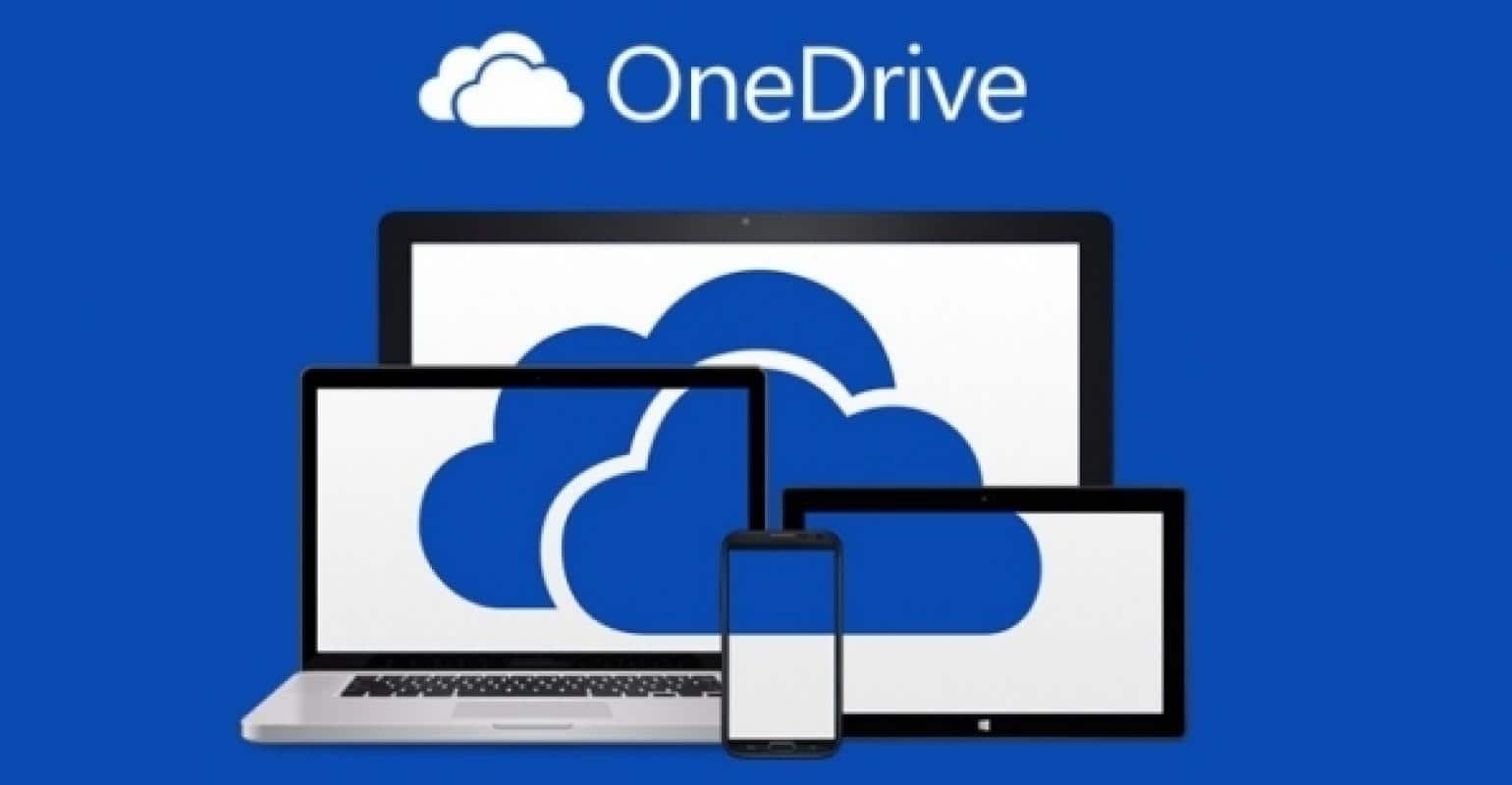1,3K
Les services de stockage dans le nuage comme OneDrive sont de plus en plus populaires, même si tout le monde ne sait pas ce qu’est un tel service. Nous vous montrons ici ce que signifie exactement OneDrive et à quoi vous pouvez l’utiliser.
Qu’est-ce que OneDrive
Dans le cas du stockage dans le nuage, vos données ne sont pas stockées sur un support de données local, mais se trouvent sur les serveurs des fournisseurs de cloud.
- Les fichiers étant stockés sur Internet, vous pouvez également les consulter de n’importe où. Pour ce faire, il vous suffit de vous connecter sur le site web de OneDrive. Vous verrez ensuite vos fichiers disponibles.
- OneDrive est donc particulièrement adapté aux fichiers que vous souhaitez toujours avoir à jour sur plusieurs appareils. Les applications pour Windows Phone, Android et iOS sont également utiles à cet égard.
- Les données sensibles telles que les informations bancaires ne doivent toutefois pas être sauvegardées dans votre espace de stockage en ligne. Comme l’a montré le piratage d’iCloud, le stockage en ligne n’est pas entièrement sécurisé. Il est donc particulièrement important de choisir un mot de passe sûr.
- Lors de l’inscription, vous recevez un espace de stockage gratuit de 15 Go. Vous pouvez l’augmenter entre autres en parrainant des amis. Vous pouvez également acheter de la mémoire supplémentaire.
OneDrive dans Windows 10
Dans Windows 10, OneDrive, l’espace de stockage en nuage de Microsoft, est déjà installé par défaut. Vous voyez l’icône OneDrive dans la barre de gauche de l’Explorateur.
- Les applications Office sont également étroitement liées à OneDrive. Dans la boîte de dialogue « Enregistrer sous » à partir d’Office 2013, la possibilité d’enregistrer dans OneDrive vous est directement proposée.
- Si l’intégration directe du service cloud dans Windows 10 vous dérange, vous pouvez désactiver OneDrive au démarrage.
- Avec une mise à jour de Windows 11, les utilisateurs peuvent choisir leur dossier cloud comme point de départ dans l’Explorateur.